χρήστες Windows οι οποίοι έχουν την τάση να χρησιμοποιούν λίγο πολύ το κλειδί Shift (Ειδικά παιχνίδια) είναι πιθανώς περισσότερο από εξοικειωμένοι με Κολλώδης ή Φίλτρο Κλειδιά. Και αυτό όχι γιατί συνηθίσει να χρησιμοποιήσει (κατά πάσα πιθανότητα δεν ενδιαφέρει αυτό) αυτά λειτουργίες του Windowsκοινότητα, Αλλά γιατί έχουν μια συνήθεια κακός ζητήσει άδεια δραστηριοποίηση στο "δικαίωμα" στιγμές.
Τι είναι οι Σημειώσεις Κλειδιά Κλειδιά φίλτρου και πώς μπορεί να απενεργοποιηθεί;
Sticky Keys ενεργοποιείται όταν πατήστε το πλήκτρο Shift 5 φορές στη σειρά και έχει σχεδιαστεί για να serialize πληκτρολογώντας ένα συνδυασμό πλήκτρων (δηλαδή αντί να πληκτρολογούμε πολλά πλήκτρα ταυτόχρονα, μπορούμε να πατήσουμε αυτά τα πλήκτρα ένα κάθε φορά, με αποτέλεσμα να είναι το ίδιο). Για παράδειγμα, αντί να πληκτρολογήσετε το συνδυασμό πλήκτρων Ctrl+ Alt + Del (και τα τρία πλήκτρα ταυτόχρονα), εάν ενεργοποιήσουμε τα Sticky Keys μπορούμε να έχουμε το ίδιο εφέ αν πατήσουμε πρώτα Ctrl, μετά Alt και μετά Del.
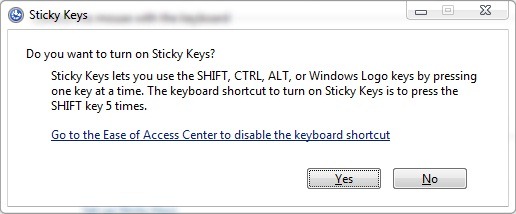
Φίλτρο Κλειδιά ενεργοποιείται όταν κρατήστε πατημένο ένα πλήκτρο Shift πιέζεται για 8 δευτερόλεπτα και τα αποτελέσματα αγνοώντας ή επαναλαμβανόμενη σύντομη πατήστε τα πλήκτραΕπιπλέον μπορεί να αλλάξει το βασικό επιτόκιο επανάληψη όταν βρίσκεται κάτω καιρό.
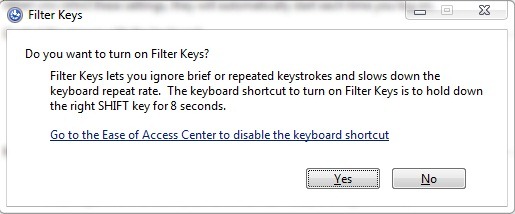
Αν και αυτές οι λειτουργίες είναι πολύ χρήσιμες για τους χρήστες Windows με σωματικές αναπηρίες (τρέμουλο ή αδυναμία κίνησης), μπορεί να γίνει πολύ ενοχλητικό για τον μέσο χρήστη σε καταστάσεις που απαιτούν επαναλαμβανόμενη χρήση του κλειδιού Shift. Για να απενεργοποιήσετε τα Sticky Keys και τα Filter Keys και να αποτρέψετε την επανενεργοποίησή τους μέσω του κλειδιού Shift (θα απενεργοποιηθεί επίσης και popups ζητώντας άδεια για να ενεργοποιήσετε αυτό το χαρακτηριστικό-ες), ακολουθήστε τις παρακάτω οδηγίες:
- ανοιχτό Πίνακας ελέγχου και πλοηγηθείτε στο Ευκολία πρόσβασης Γenter
- κάντε κλικ στο Κάντε το keyboard ευκολότερο στη χρήση
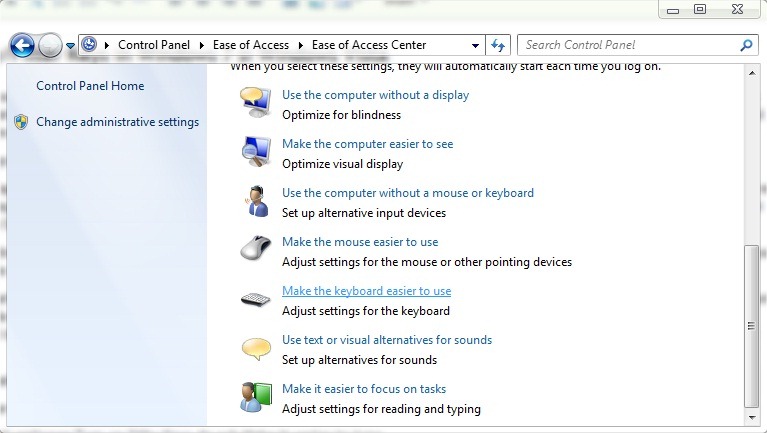
- για να απενεργοποιήσετε STIKY Keys, αποεπιλέξτε Ενεργοποίηση λειτουργίας STIKY Κλειδιά παρακάτω Κάντε το πιο εύκολο να πληκτρολογήσετε
- Στη συνέχεια κάντε κλικ στο Ρύθμιση STIKY Κλειδιά, Αποεπιλέξτε Ενεργοποιήστε τα Sticky Keys όταν SHIFT πιέζεται πέντε φορές και κάντε κλικ στο Apply > Εντάξει
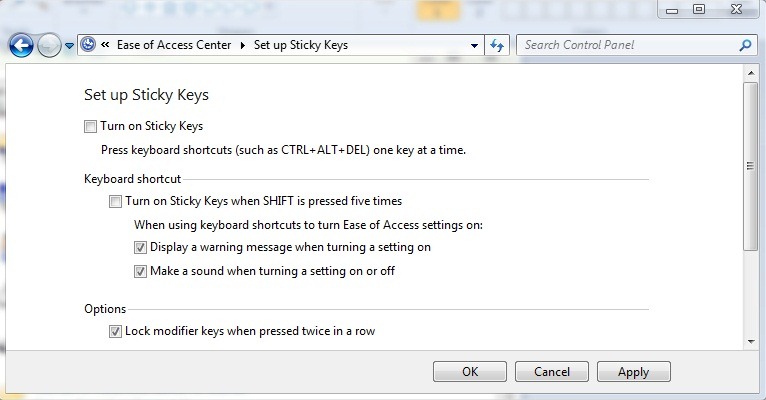
- για να απενεργοποιήσετε Φίλτρο Keys, αποεπιλέξτε Ενεργοποιήστε το φίλτρο Κλειδιά
- Στη συνέχεια κάντε κλικ στο Ρύθμιση Φίλτρο Κλειδιά, Αποεπιλέξτε Ενεργοποιήστε τα πλήκτρα φίλτρου όταν είναι δεξιά SHIFT πιέζεται για 8 δευτερόλεπτα και κάντε κλικ στο OK
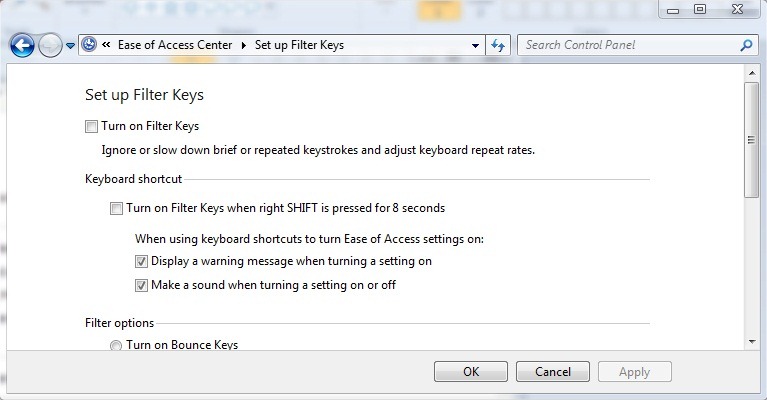
Σημείωση: Χρήστες Windows Τα XP μπορούν να απενεργοποιήσουν τα Sticky Keys και τα Key Filter στον Πίνακα Ελέγχου> Προσβασιμότητα.
STEALTH SETTINGS - ΑΠΕΝΕΡΓΟΠΟΙΗΜΕΝΑ ΠΛΗΚΤΡΑ STIKY ΚΑΙ ΠΛΗΚΤΡΑ ΦΙΛΤΡΟΥ WINDOWS 7 ΚΑΙ WINDOWS VISTA
Γεια σας. Έκανα ό, τι έγραψα εδώ, εγώ ακολούθησα κάθε βήμα και ούτω καθεξής. Τι μπορώ να κάνω;